win7栅栏桌面怎么安装_win7栅栏桌面如何使用的方法
更新日期:2024-03-22 16:56:15
来源:转载
手机扫码继续观看

win7系统中栅栏桌面的是一款非常实用的桌面美化软件,软件可以自定义设置各种特色的主题桌面,还能帮助用户更有条理的管理桌面。从而受到很多人的喜爱,那win7栅栏桌面怎么安装呢?下面小编就为大家分享了具体方法,一起往下看吧。
具体方法如下:
1、首先你要下载一个fences,百度上搜,有1.0汉化版的,也有2.0破解版等等,可以随意选择一款下载安装。
2、当你安装完成后,win7系统下会提醒你是否允许它对计算机进行,你是就可以了。此时就会弹出控制面板,你会发现在外观和个性化下面多了一个fences,此时它相当于一个系统程序,从而来修改你的桌面。fences下是关于它的功能介绍,我这个使用的是英文版的,汉化版的就要好的多。
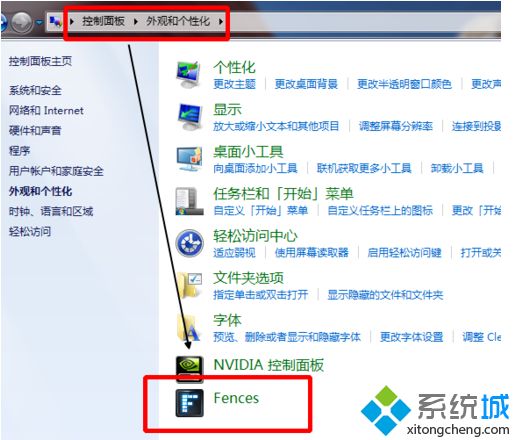
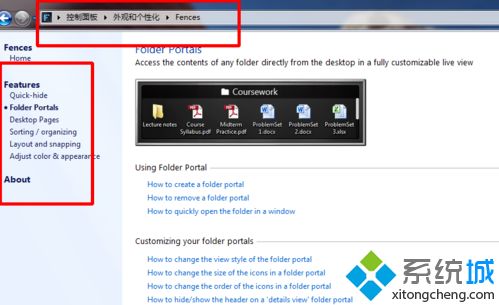
3、当然此时你返回桌面就会发现,桌面已经做了很大的改变,它自动生成了三个矩形框Programs、Folders、Files & Documents(根据你的桌面上不同生成的矩形框也不同),它们统一在电脑的右侧,它也会自动识别你的桌面图标,从而放到不同的矩形框下。我这个有些改动了,但大致就是这样的。
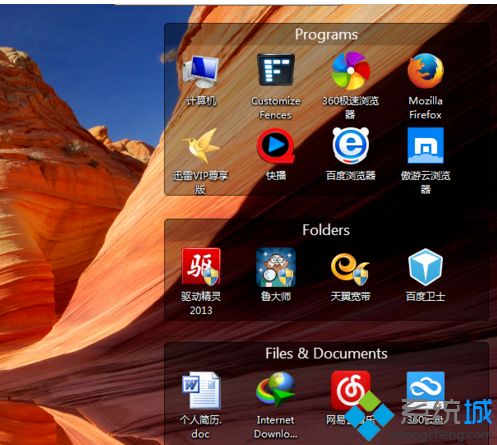
上面给大家介绍的就是win7栅栏桌面如何使用的方法啦,如果你也需要可以按照上面的方法操作哦。希望有帮助到你。
该文章是否有帮助到您?
常见问题
- monterey12.1正式版无法检测更新详情0次
- zui13更新计划详细介绍0次
- 优麒麟u盘安装详细教程0次
- 优麒麟和银河麒麟区别详细介绍0次
- monterey屏幕镜像使用教程0次
- monterey关闭sip教程0次
- 优麒麟操作系统详细评测0次
- monterey支持多设备互动吗详情0次
- 优麒麟中文设置教程0次
- monterey和bigsur区别详细介绍0次
系统下载排行
周
月
其他人正在下载
更多
安卓下载
更多
手机上观看
![]() 扫码手机上观看
扫码手机上观看
下一个:
U盘重装视频










